Ta en rundtur i Azure IoT Central-användargränssnittet
I den här artikeln får du en introduktion till användargränssnittet för Azure IoT Central. Du kan använda användargränssnittet för att skapa, administrera och använda ett IoT Central-program och dess anslutna enheter.
Startsida för IoT Central
Startsidan för IoT Central är den plats där du kan lära dig mer om de senaste nyheterna och funktionerna i IoT Central och se och starta dina befintliga program.
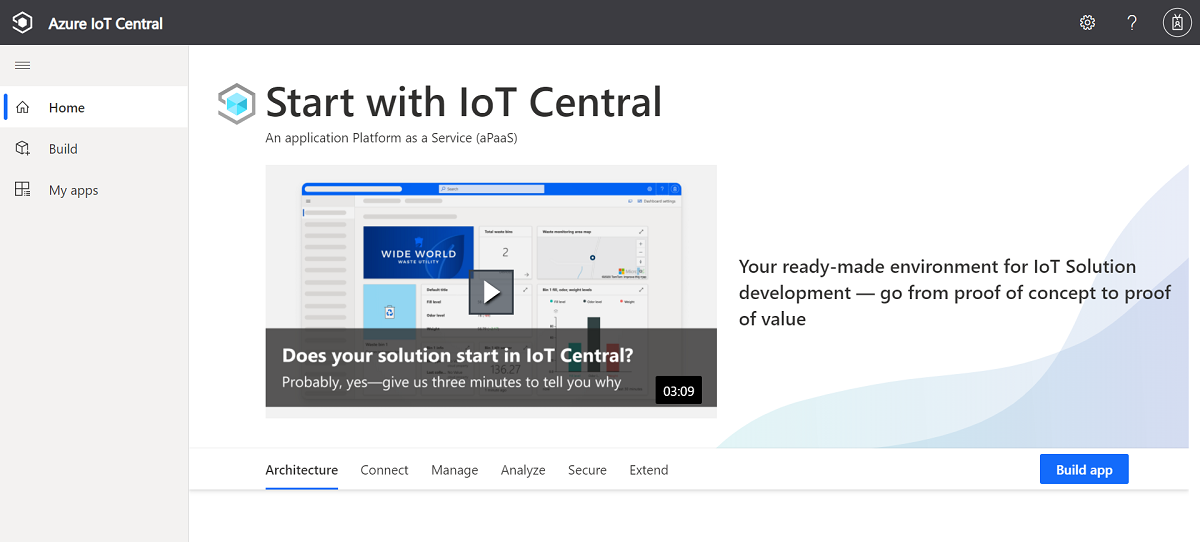
Starta ditt program
Du startar ditt IoT Central-program genom att gå till den URL som du valde när appen skapades. Du kan se en lista över alla program som du har åtkomst till i IoT Central-apphanteraren.
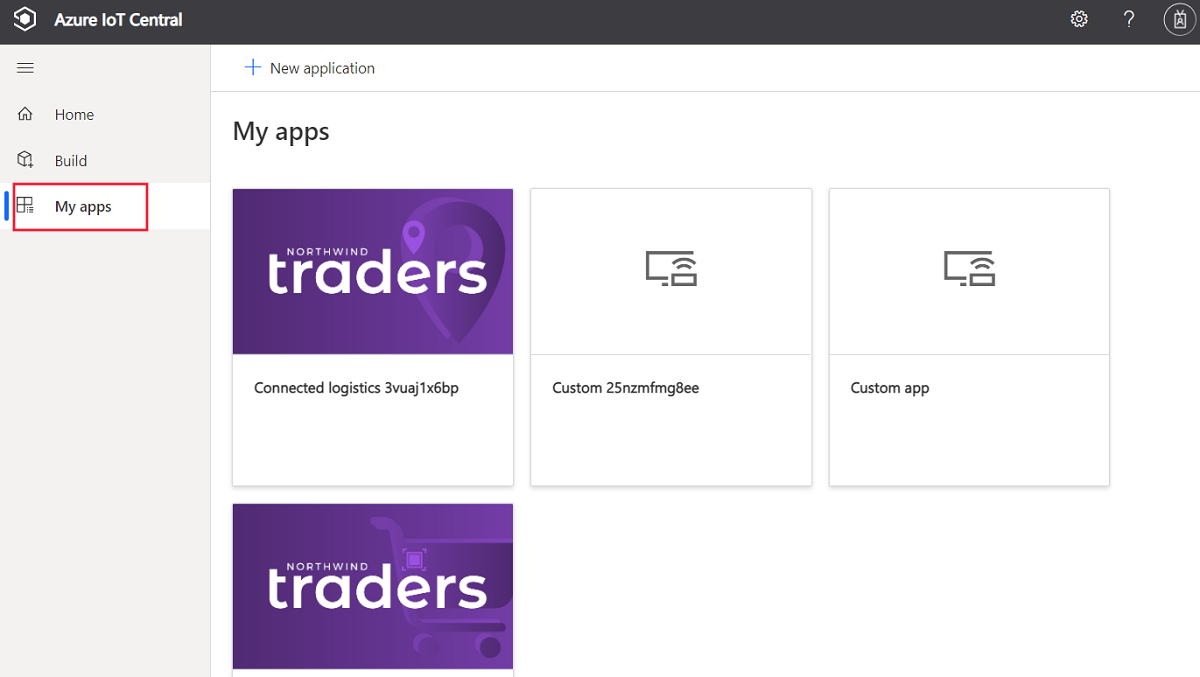
Navigera i programmet
När du är i ditt IoT-program använder du det vänstra fönstret för att komma åt olika funktioner. Du kan expandera eller dölja det vänstra fönstret genom att välja den trekantade ikonen överst i fönstret:
Anteckning
Vilka objekt som visas i det vänstra fönstret beror på din användarroll. Läs mer om att hantera användare och roller.
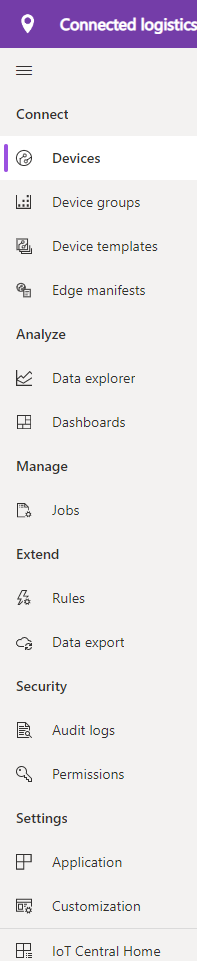
Med enheter kan du hantera alla dina enheter.
Med enhetsgrupper kan du visa och skapa samlingar av enheter som anges av en fråga. Enhetsgrupper används via programmet för att utföra massåtgärder.
Med enhetsmallar kan du skapa och hantera egenskaperna för enheter som ansluter till ditt program.
Med Edge-manifest kan du importera och hantera distributionsmanifest för de IoT Edge enheter som ansluter till ditt program.
Datautforskaren visar omfattande funktioner för att analysera historiska trender och korrelera olika telemetrityper från dina enheter.
Instrumentpaneler visar alla program och personliga instrumentpaneler.
Med jobb kan du hantera dina enheter i stor skala genom att köra massåtgärder.
Med regler kan du skapa och redigera regler för att övervaka dina enheter. Regler utvärderas baserat på enhetsdata och utlöser anpassningsbara åtgärder.
Med dataexport kan du konfigurera en kontinuerlig export till externa tjänster, till exempel lagring och köer.
Med granskningsloggar kan du visa ändringar som gjorts i entiteter i ditt program.
Med behörigheter kan du hantera en organisations användare, enheter och data.
Med programmet kan du hantera programmets inställningar, fakturering, användare och roller.
Med anpassning kan du anpassa programmets utseende.
Med IoT Central Home kan du gå tillbaka till IoT Central-apphanteraren.
Sök, hjälp, tema och support
Den översta menyn visas på varje sida:

- Om du vill söka efter enheter anger du ett sökvärde .
- Om du vill ändra användargränssnittets språk eller tema väljer du ikonen Inställningar . Läs mer om att hantera dina programinställningar
- Om du behöver hjälp och support väljer du listrutan Hjälp för att visa en lista med resurser. Du kan få information om ditt program via länken Om din app .
- Om du vill logga ut från programmet väljer du ikonen Konto .
Du kan välja mellan ett ljust eller ett mörkt tema för användargränssnittet:
Anteckning
Alternativet att välja mellan ljusa och mörka teman är inte tillgängligt om administratören har konfigurerat ett anpassat tema för programmet.
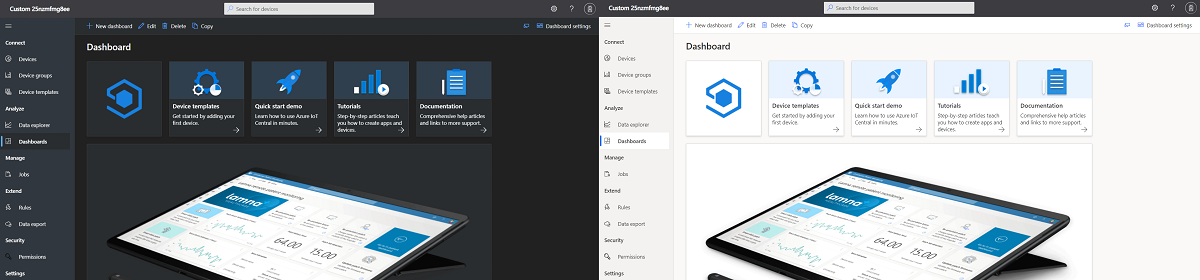
Enheter
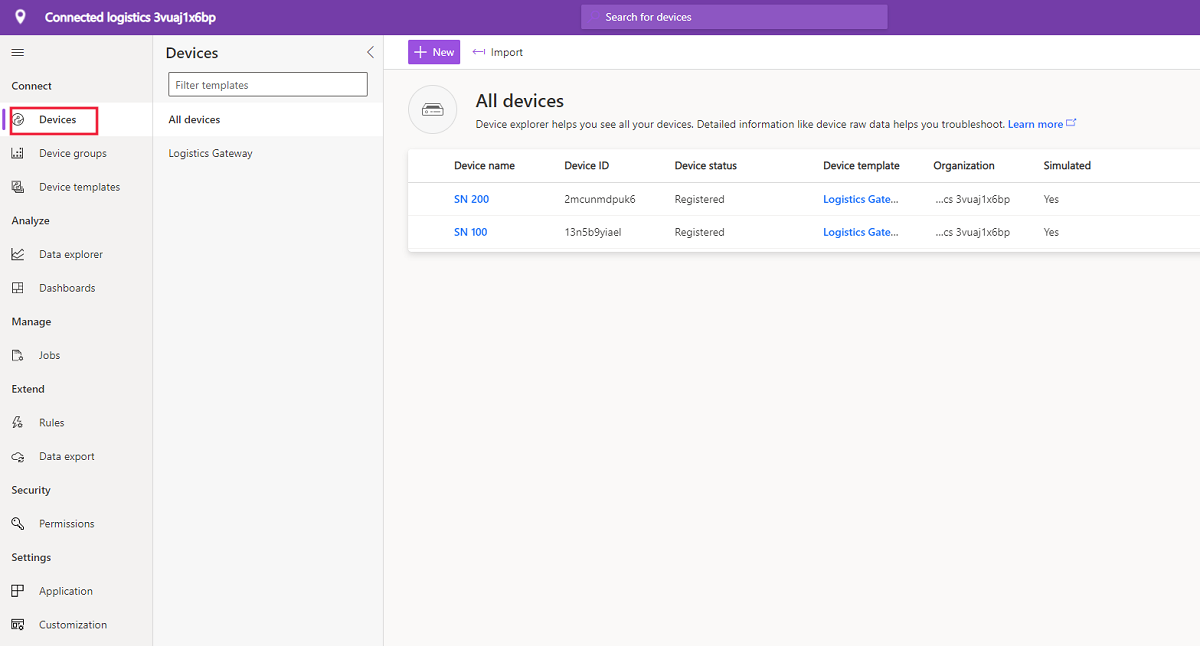
På den här sidan visas enheterna i IoT Central-programmet grupperade efter enhetsmall.
- En enhetsmall definierar en typ av enhet som kan ansluta till ditt program.
- En enhet motsvarar antingen en verklig eller simulerad enhet i ditt program.
Enhetsgrupper
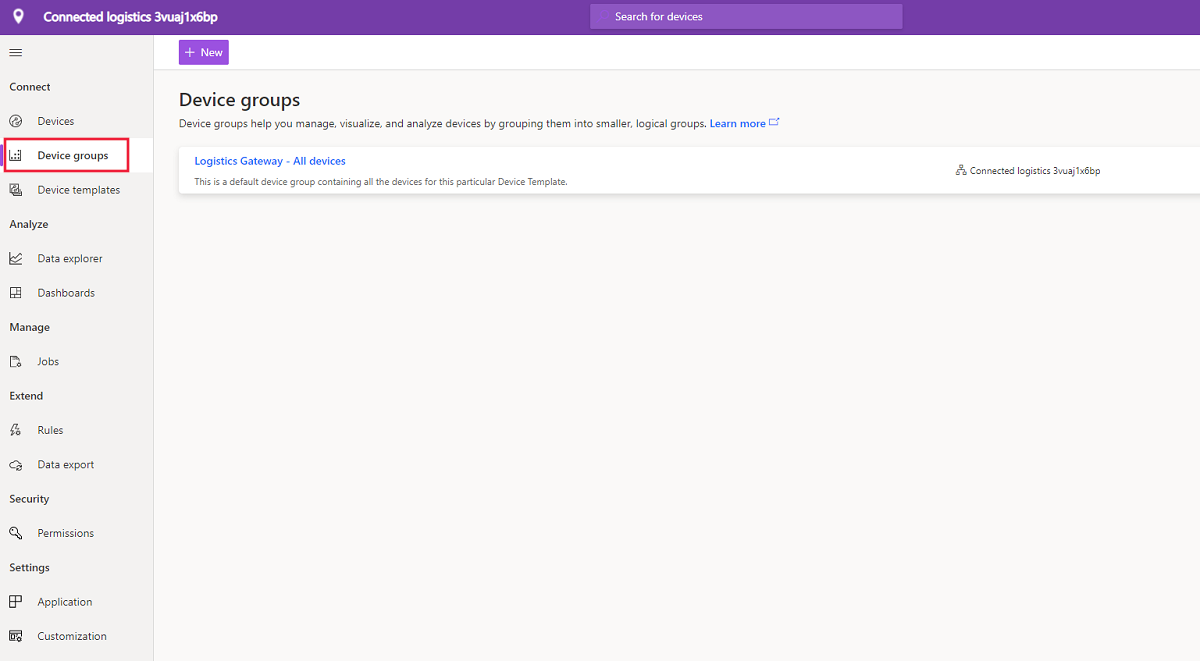
På den här sidan kan du skapa och visa enhetsgrupper i IoT Central-programmet. Du kan använda enhetsgrupper för att utföra massåtgärder i ditt program eller för att analysera data. Mer information finns i artikeln Använda enhetsgrupper i ditt Azure IoT Central-program .
Enhetsmallar
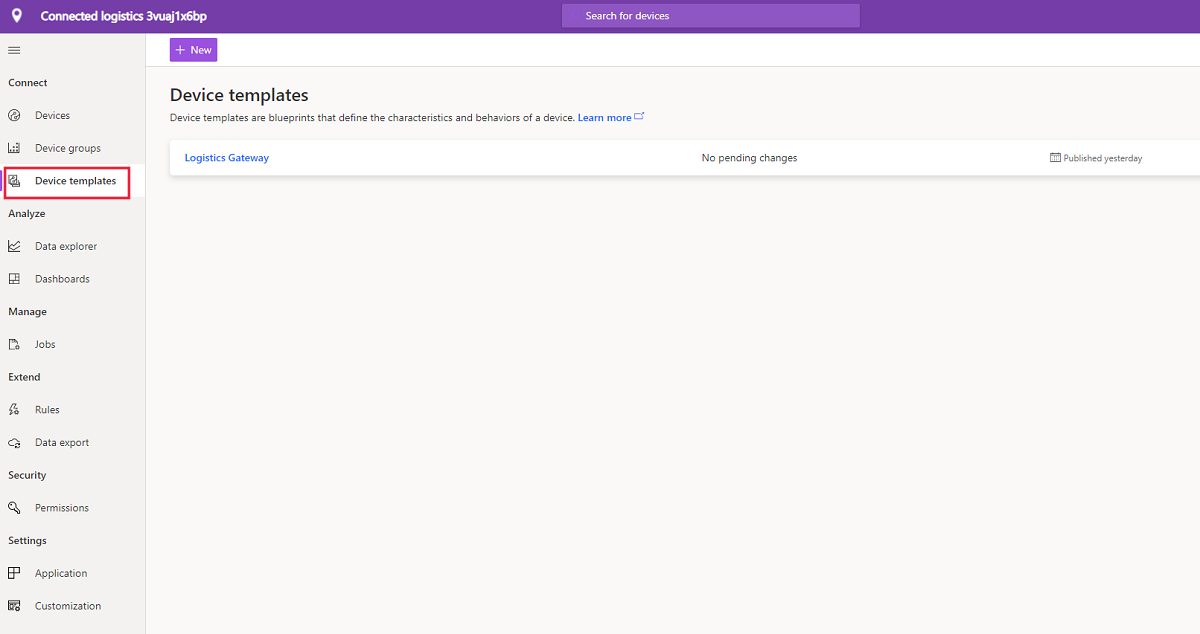
På sidan med enhetsmallar kan du visa och skapa enhetsmallar i programmet. Mer information finns i Ansluta Azure IoT Edge-enheter till ett Azure IoT Central-program.
Edge-manifest
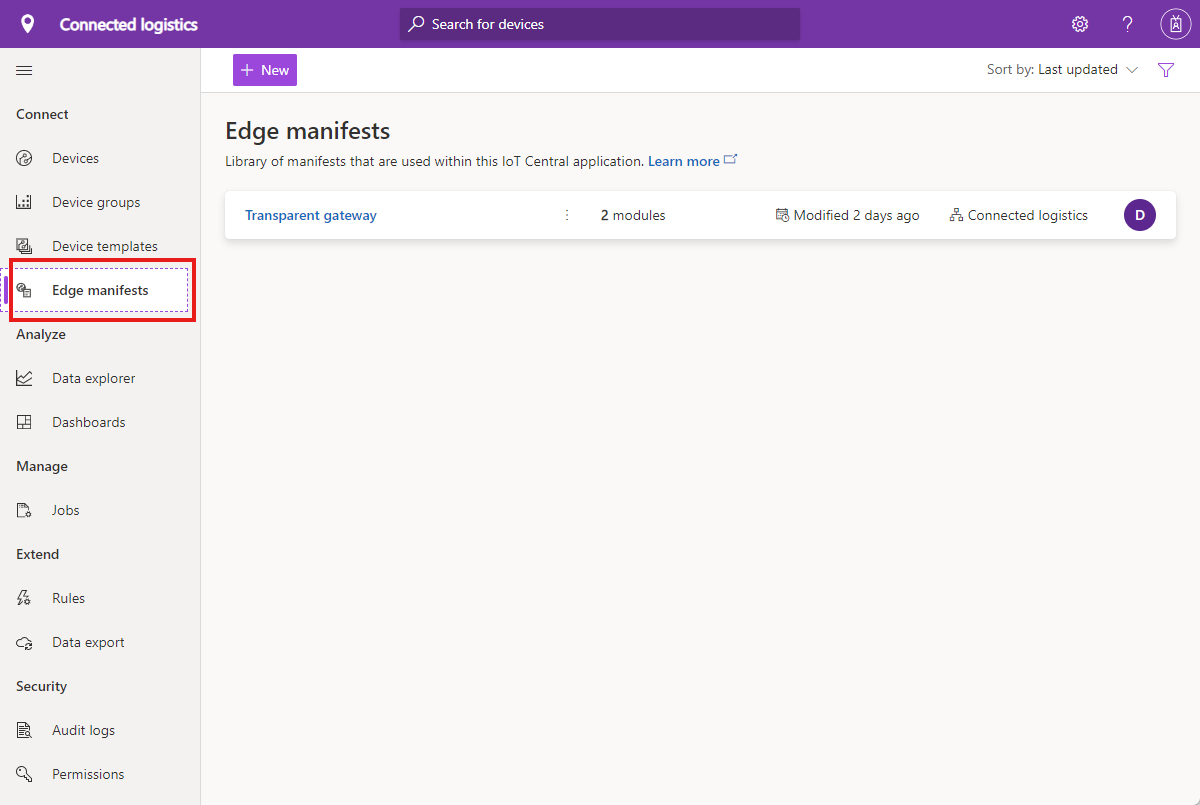
På sidan edge-manifest kan du importera och hantera IoT Edge distributionsmanifest i programmet. Mer information finns i självstudien om att definiera en ny enhetstyp i Azure IoT Central-programmet.
Data Explorer
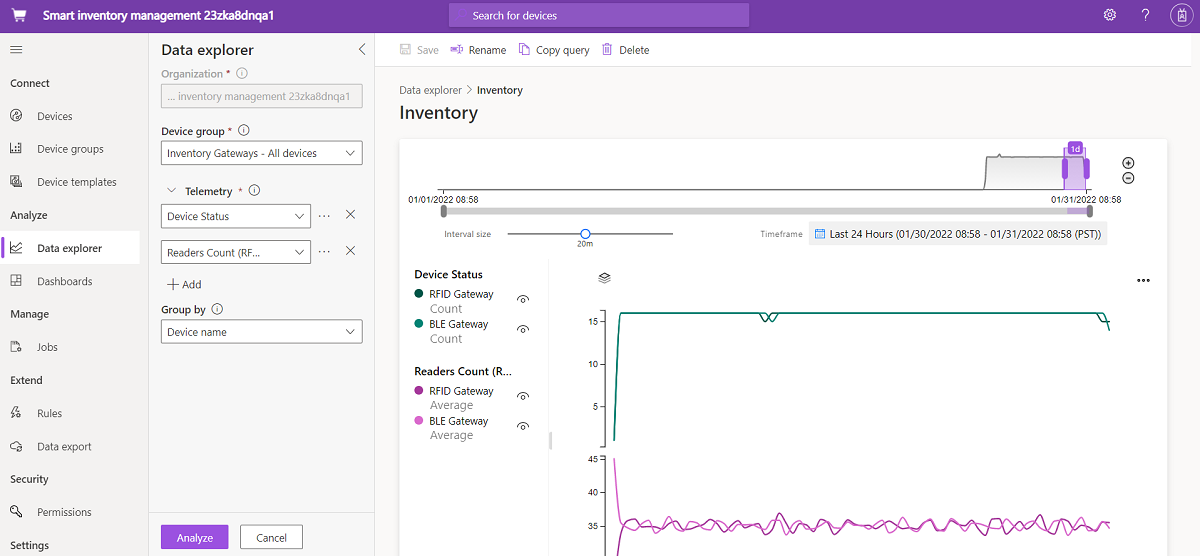
Datautforskaren visar omfattande funktioner för att analysera historiska trender och korrelera olika telemetrityper från dina enheter. Mer information finns i artikeln Skapa analys för ditt Azure IoT Central-program .
Instrumentpaneler
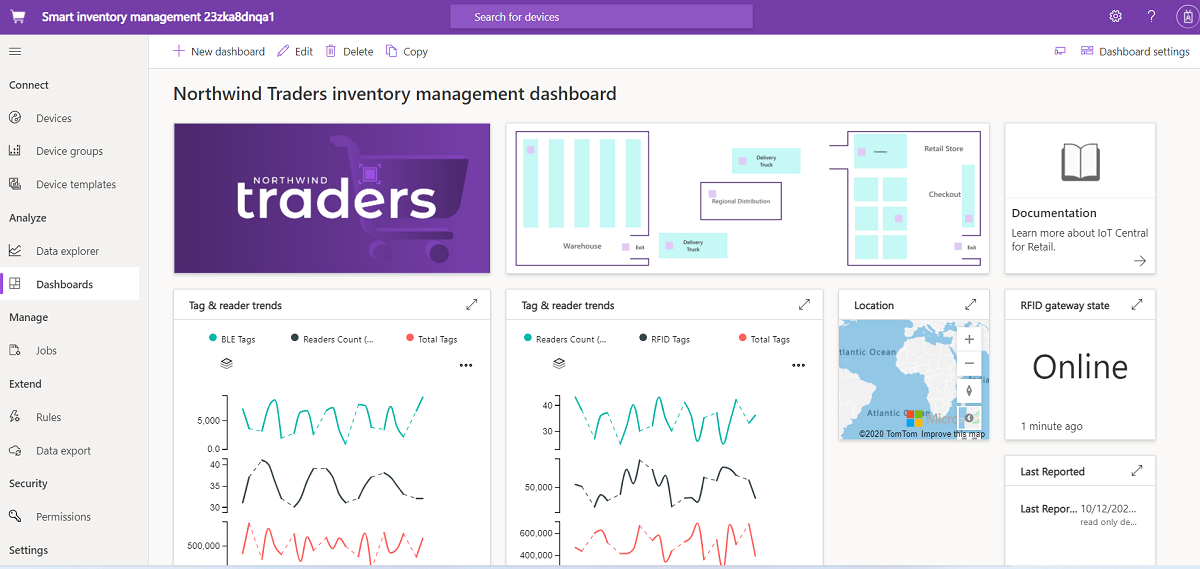
- Personliga instrumentpaneler kan också skapas för att övervaka vad du bryr dig om. Mer information finns i artikeln Skapa personliga instrumentpaneler för Azure IoT Central .
Jobb
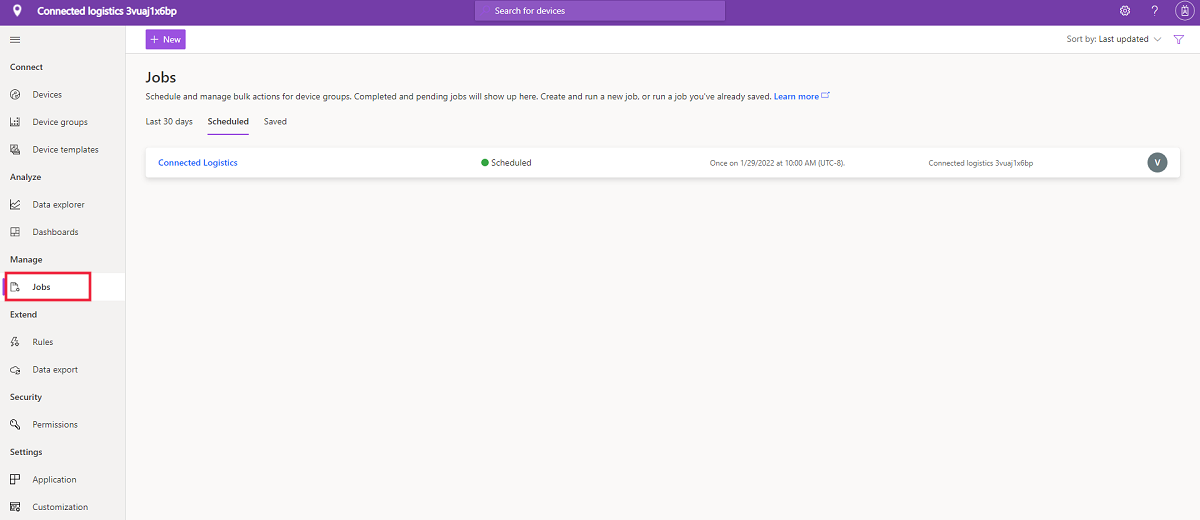
På den här sidan kan du visa och skapa jobb som kan användas för masshantering av enheter på dina enheter. Du kan uppdatera enhetsegenskaper, inställningar och köra kommandon mot enhetsgrupper. Mer information finns i artikeln Köra ett jobb.
Regler
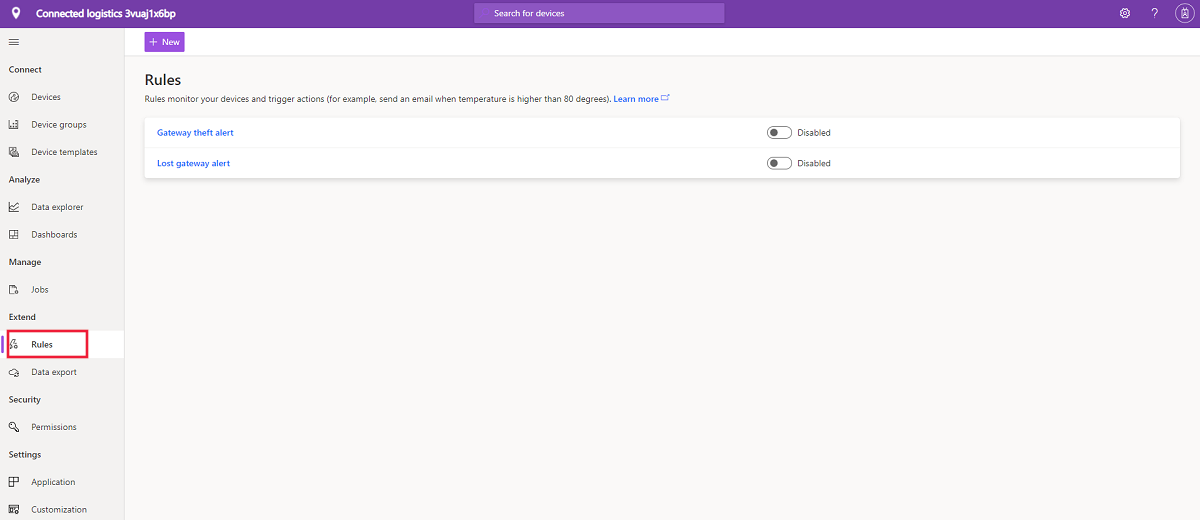
På den här sidan kan du visa och skapa regler baserat på enhetsdata. När en regel utlöses kan den utlösa en eller flera åtgärder, till exempel att skicka ett e-postmeddelande eller anropa en webhook. Mer information finns i självstudien Konfigurera regler .
Dataexport
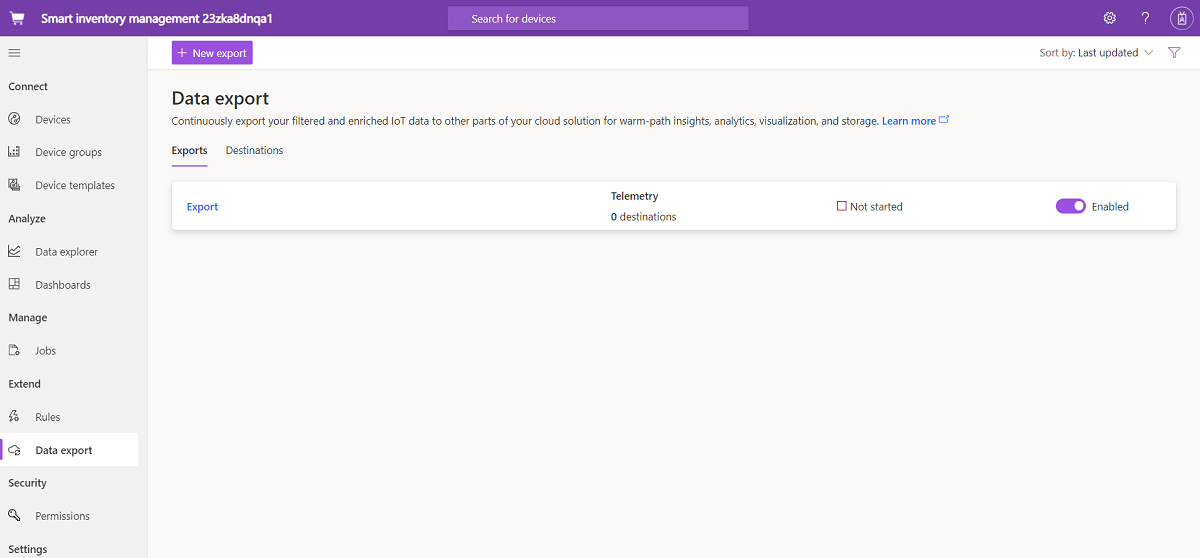
Med dataexport kan du konfigurera dataströmmar till externa system. Mer information finns i artikeln om att exportera dina data i Azure IoT Central.
Granskningsloggar
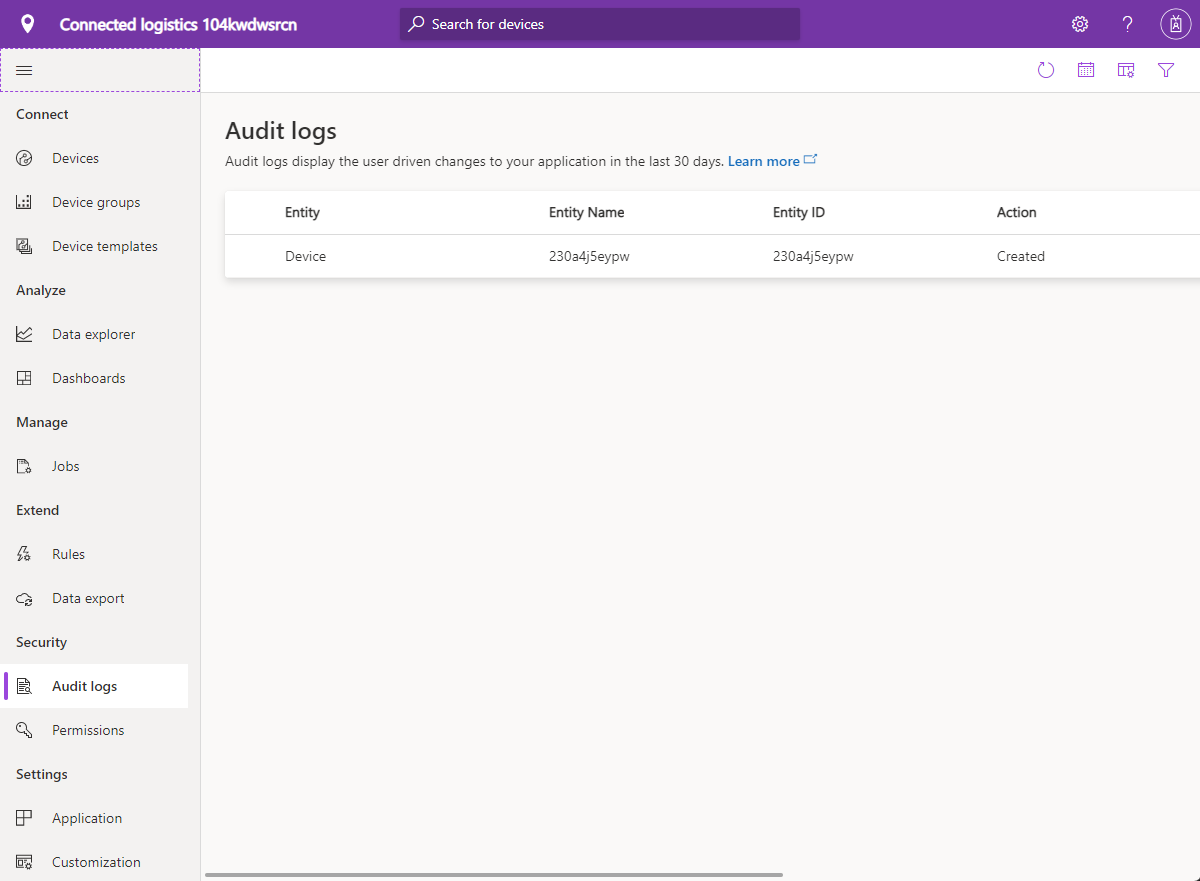
Med granskningsloggar kan du visa en lista över de senaste ändringarna som gjorts i IoT Central-programmet. Mer information finns i artikeln Använda granskningsloggar för att spåra aktivitet i ditt IoT Central-program .
Behörigheter
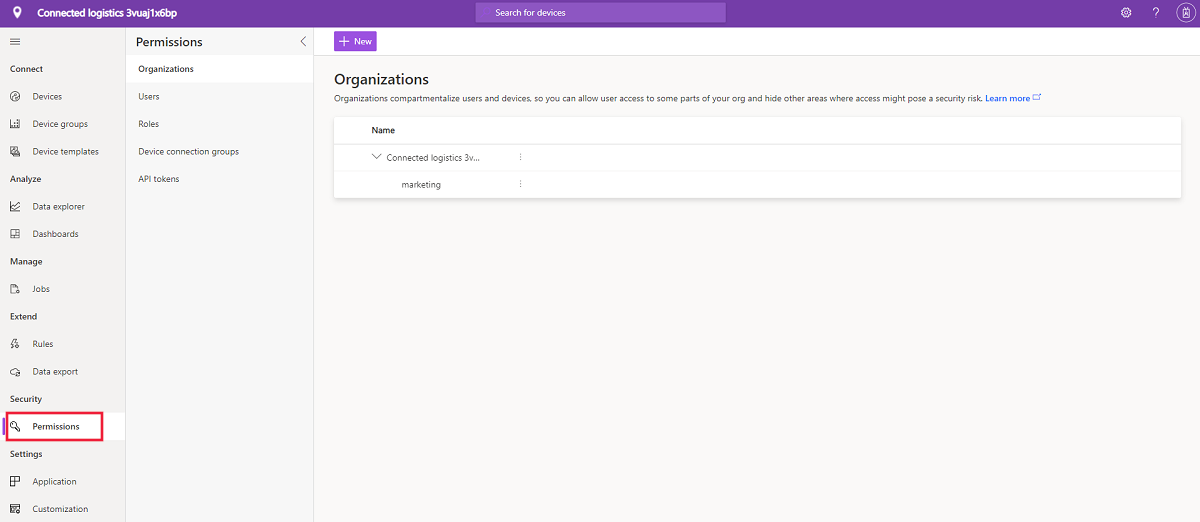
På den här sidan kan du definiera en hierarki som du använder för att hantera vilka användare som kan se vilka enheter i IoT Central-programmet. Mer information finns i Hantera IoT Central-organisationer.
Program
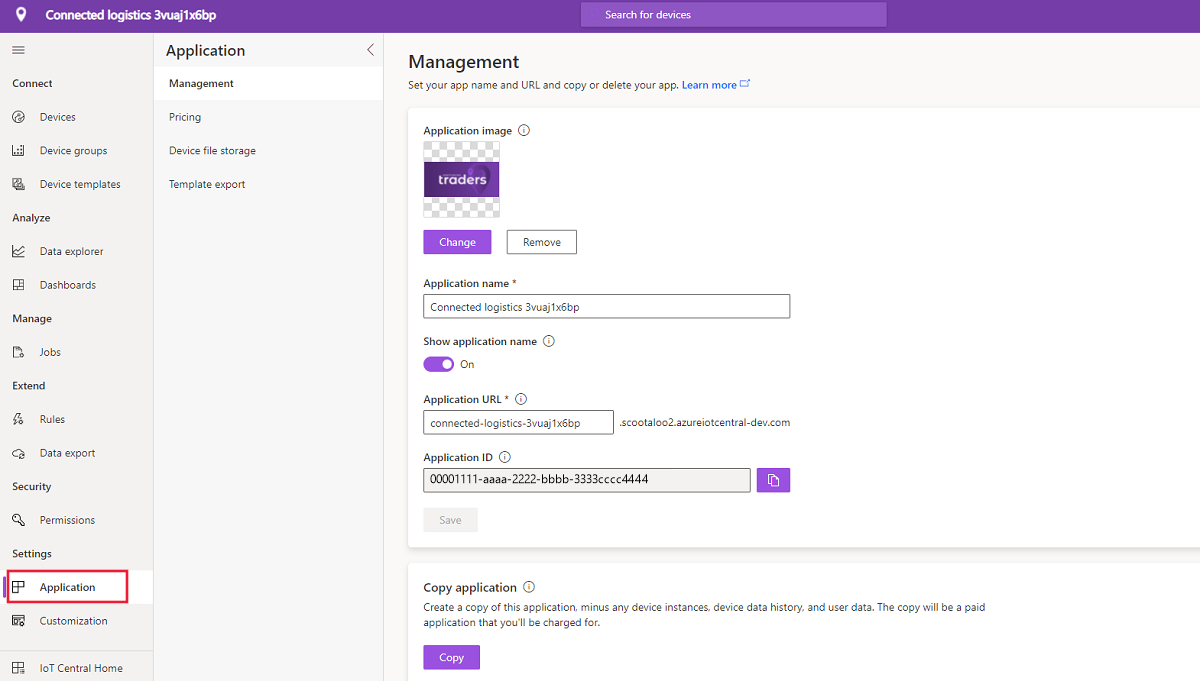
På programsidan kan du konfigurera IoT Central-programmet. Här kan du ändra programnamn, URL, teman, hantera användare och roller, skapa API-token och exportera ditt program. Mer information finns i artikeln om att administrera ditt Azure IoT Central-program.
Anpassning
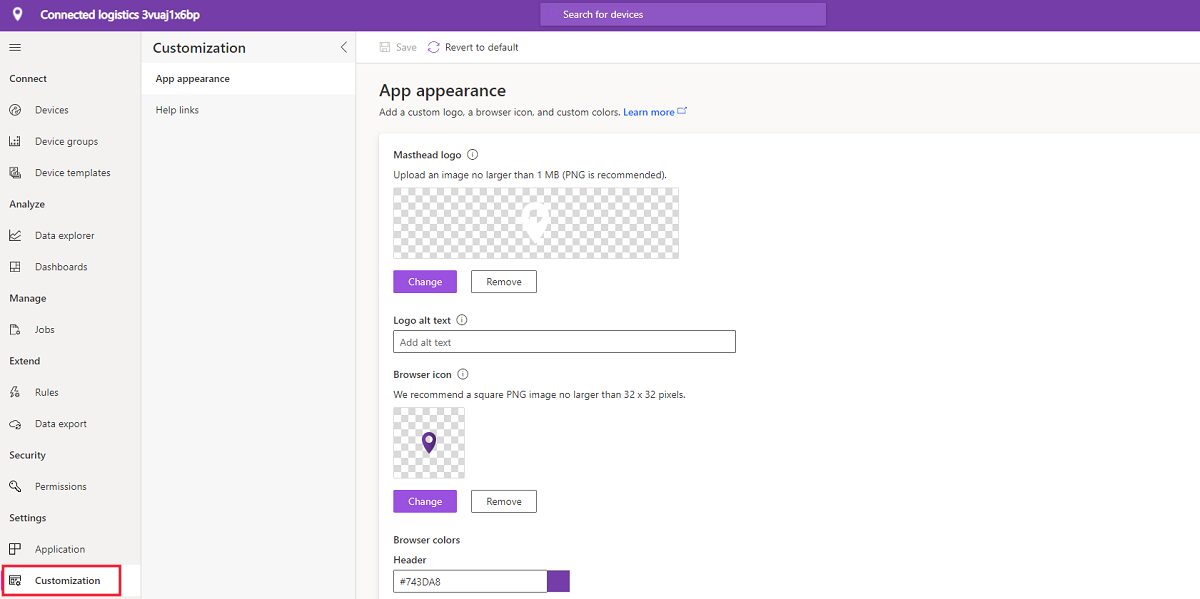
På anpassningssidan kan du anpassa ditt IoT Central-program. Här kan du ändra huvudrubrikens logotyp, webbläsarikon och webbläsarfärger. Mer information finns i artikeln Så här anpassar du användargränssnittet för Azure IoT Central .
Nästa steg
Nu när du har en översikt över Azure IoT Central och är bekant med layouten i användargränssnittet så föreslår vi att du slutför snabbstarten för att skapa ett Azure IoT Central-program.